Win8系统如何在多种显示模式中进行切换【图】
Windows 8是美国微软开发的新一代操作系统,Windows 8共有4个发行版本,分别面向不同用户和设备。于2012年10月26日发布。微软在Windows 8操作系统上对界面做了相当大的调整。取消了经典主题以及Windows 7和Vista的Aero效果,加入了ModernUI,和Windows传统界面并存。同时Windows徽标大幅简化,以反映新的Modern UI风格。前身旗形标志转化成梯形。
当计算机外接其他的显示设备,如显示器或者投影仪的时候,用户可以在Windows8提供的多种显示模式中进行切换,不明白的朋友下面跟的小编一起来学习一下吧!步骤如下。
1、鼠标指针移至桌面右上角,出现Charm菜单,单击选择“设备”,如图3-59所示。
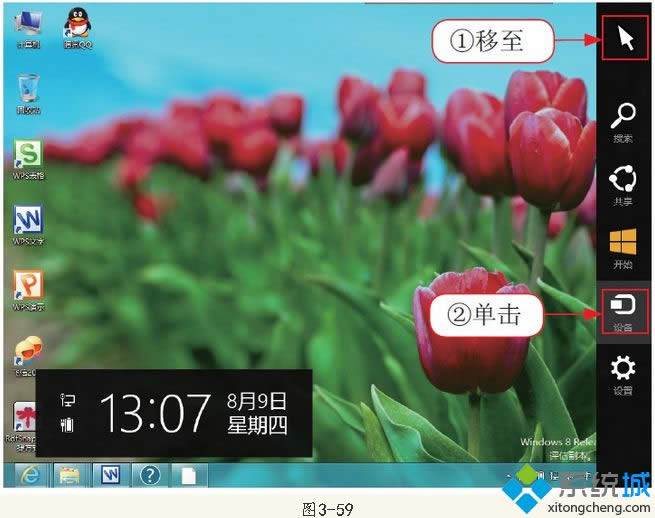
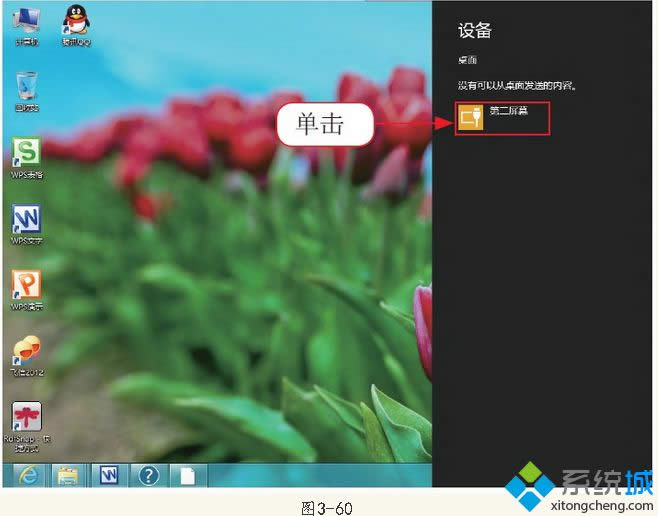
3、进入如图3-61所示菜单中,系统提供了四种模式:仅电脑屏幕、复制、扩展和仅第二屏幕。用户可以根据需要选择。
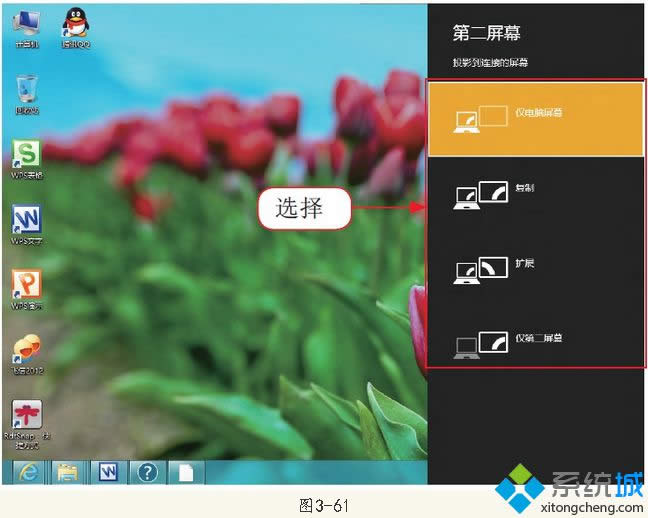
·仅电脑屏幕:当连接有外部设备时,仅在主屏幕接收信号显示,外接设备不显示。
·复制:当连接有外部设备时,外接设备显示内容与主屏幕显示内容相同。
·扩展:当连接有外部设备时,外接设备显示的内容与主屏幕显示的内容共同组成完整的显示内容。
·仅第二屏幕:当连接有外部设备时,主屏幕无信号不显示,外接设备接收信号显示内容。
注意:用组合键“Win+P”也可以打开如图3-61所示的第二屏幕菜单哦。
Windows 8是对云计算、智能移动设备、自然人机交互等新技术新概念的全面融合,也是“三屏一云”战略的一个重要环节。Windows 8提供了一个跨越电脑、笔记本电脑、平板电脑和智能手机的统一平台。